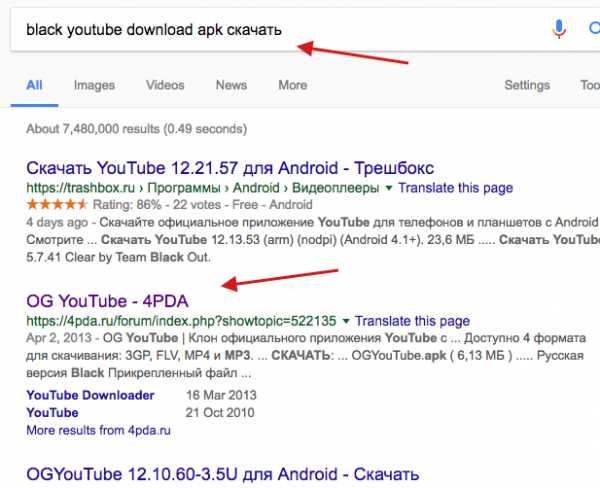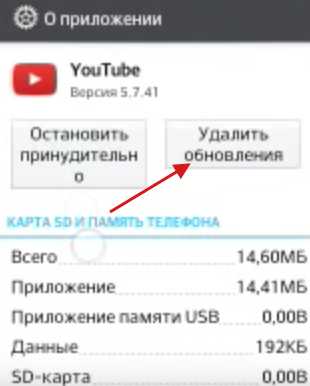Тормозит видео при просмотре онлайн на телефоне
Если вам приходилось смотреть видео онлайн через браузер на своём смартфоне, вы могли замечать, что иногда видео при просмотре тормозит. При чём это не зависит от скорости интернет соединения и на пк, подключенного к той же сети, всё идёт отлично и без зависаний. Ниже я поделюсь одним из способов, как можно снизить, а на некоторых устройствах и вовсе устранить, тормоза при просмотре видео онлайн на андроид телефоне или планшете.
Как убрать тормоза при просмотре видео онлайн
В посте я рассмотрю проблемы с воспроизведением только онлайн видео, так как под локальные файлы, как правило, больше всего подходит стандартный плеер, который максимально оптимизирован под конкретное устройство.
Способ первый — выбираем оптимальный браузер
Не все браузеры одинаково подходят для просмотра онлайн видео. В некоторых из них картинка может прерываться, тормозить, происходить рассинхронизация со звуком и прочее. В этом случае необходимо подобрать из них оптимальный.
По своему опыту, браузеры максимально подходящие для просмотра видео онлайн:
Если вы считаете, что список можно дополнить, добро пожаловать в комментарии.
Но даже эти браузеры не всегда корректно отображают видео на сайтах, особенно на слабых устройствах. Что делать в таком случае, читаем ниже.
Способ второй — используем MX Player
Как вы догадались, нам понадобится приложение MX Player, если он у вас ещё не установлен, скачать можно по ссылке.
- Открываем сайт с онлайн фильмами
- Выбираем понравившейся фильм и жмём Play
- Как только начнётся воспроизведение, жмём на видео и удерживаем пока не появится кнопка «Скачать видео»

- На устройство скачается файл
- Открываем файл в проигрывателе MX Player и продолжаем просмотр уже через него
- К сожалению, способ работает не на каждом сайте.
Способ третий — смотрим через приложения онлайн кинотеатров
Крупные онлайн кинотеатры в рунете имеют собственные приложения для удобного просмотра фильмов на мобильных устройствах. Самые известные из них — IVI и Megogo.
К недостатку этих приложений можно отнести наличие большого количества рекламы, которую нельзя пропустить. Но, по словам разработчиков, это позволяет смотреть фильмы бесплатно и исключительно в хорошем качестве, что весьма приятно.
Если вы готовы пожертвовать качеством, но иметь доступ ко всем новинкам кино без рекламы (тут стоит оговорится — реклама всё же присутствует в некоторых видео, но её можно легко пропустить просто перемотав фильм), вам должно понравится приложение Zona.
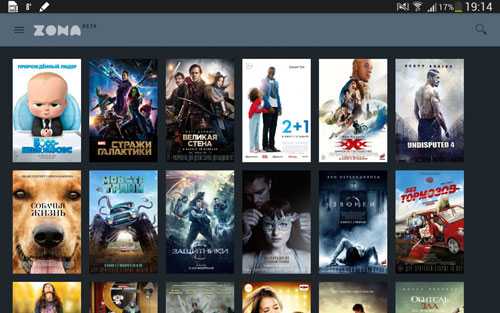
Ставь лайк и делись статьёй, если тебе помог один из способов смотреть видео онлайн без тормозов и зависаний.
andapps.ru
почему и как это исправить, какой формат поддерживают устройства на андроиде
Среди задач для планшета или смартфона на операционной системе Android одна из главных — просмотр видео. Но иногда случаются прерывания («зависание») просмотра видео, торможение картинки или полная остановка, стрекочущие звуки или полное его отсутствие. Что делать в таком случае и как решить проблему самому. Какие форматы в принципе поддерживает андроид-устройство и почему иногда видео не воспроизводится.
Какие форматы видео существуют для Андроид-устройств
Обычно, большинство производителей оснащают устройства Андроид функциональными плеерами, которые поддерживают большинство известных видеоформатов. Так что нет нужды дополнительно устанавливать приложения для просмотра видео. Но если же нет встроенного видеоплейера или он не устраивает пользователя, тогда Google Play или AppStore в помощь. Нужно выбрать только проигрыватель, который поддерживает нужный формат.

Просмотр видео на смартфоне
Топ-лидеры видеоплейеров для смартфонов и планшетов (таблица)
Список плееров намного больше, предоставленные в списке — самые популярные по количеству скачиваний.
Причины проблем воспроизведения видео на устройствах Андроид
Одной из распространённых проблем просмотра видео на смартфонах или планшетах — видеофайл не воспроизводится. Она может быть вызвана различными причинами. Проблемы возникают при просмотре сохранённого видео и при онлайн-просмотре.

Проблемы с воспроизведением видеороликов
Препятствия просмотра сохранённого видео
- Попытка воспроизвести не поддерживаемый плеером формат.
- Отсутствие необходимых для воспроизведения кодеков.
- Недостаточный объем оперативной памяти или процессор низкой мощности.
- Одновременный запуск нескольких приложений.
- Переполнение памяти смартфона или планшета.
- Сбой настроек системы.
Решение проблем
Неподдерживаемый формат
Если смартфон или планшет не воспроизводит видеофайл, сохранённый во внутренней памяти, из-за того, что в плеере отсутствует поддержка нужного формата, то для решения проблемы можно воспользоваться следующим алгоритмом:
- скачать и установить MX Player, он является универсальным плеером, на котором воспроизводятся все распространённые форматы видео;
- запустить видеоплейер;
- в меню настройки открыть папку «Декодер»;
- установить отметки в пунктах «Использовать по умолчанию» и «Для локальных файлов»;
- воспроизвести сохранённое видео с андроид-устройства.
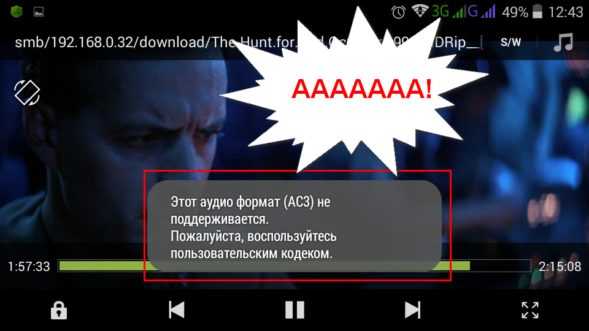
Проигрыватель не поддерживает видеоформат
Проблема с наличием нужных кодеков
В большинстве случаев проведение такой процедуры помогает устранить проблему воспроизведения. Если же эта операция не помогла, следует установить дополнительные кодеки. Для этого нужно почитать страницу декодера настроек видеоплейера. В ней может быть указана рекомендация, какую именно версию кодеков (например, ARMv7 NEON) нужно установить. После чего его следует найти в Google Play или AppStore, скачать, установить их и перезагрузить устройство.
Решение проблемы неподдерживаемых файлов или кодеков (видеоинструкция)
Аппаратная часть устройства
Для современных устройств с ОС Андроид такие проблемы не должны возникать, потому что в них встроенные графические процессоры и оперативная память более 512 МБ. Но если планшет или смартфон «бюджетный» или старенький, просмотр видеороликов может быть затруднительным. В таком случае можно нормально смотреть ролики только с низким разрешением 240p или 360p и не выше. Или менять устройство на более новое.
Параллельный запуск приложений
Иногда планшет позволяет просмотр видео даже в качестве FullHD, а ролик не воспроизводится. Причиной может быть одновременное открытие нескольких приложений и оперативная память не справляется с поставленными задачами. Для устранения проблемы достаточно почистить память устройства, просмотреть и отключить приложения, которые в данный момент можно отключить. Например, игры.
Недостаточный объём памяти
Для устранения проблемы достаточно следить за количеством места на винчестере. В любом случае её не стоит перезагружать. Время от времени нужно чистить кэш памяти. Для хранения видео больших размеров лучше пользоваться флеш-накопителями или облаком.
Причины, препятствующие онлайн-просмотру видео
- Отсутствие Flash Player.
- Сайт, на котором просматривается видео, использует технологии и утилиты, не поддерживающиеся Андроид-устройством.

Проблемы при просмотре видео онлайн
Если зависает, тормозит онлайн-просмотр видео
Причиной невозможности просмотра видеоонлайн может быть несколько. Одной из наиболее распространённых является отсутствие плагина Flash. Решение этой проблемы простое: либо установить другой браузер, который имеет поддержку Flash Player, либо отдельно установить или обновить Flash для своего устройства. Но прежде чем пробовать решить усложнение, нужно уяснить некоторые моменты:
- Для версии Андроид 4.0 плагин Flash не поддерживается и в магазине его не приобретёшь.
- Скачивая со сторонних источников, нужно помнить о возможности заражения устройства вирусами.
- Перед установкой Flash Player, предварительно нужно удалить прежнюю версию плагина.
- После обновления или установки плагина Flash, надо проверить, включена ли поддержка JavaScript в браузере.
Воспроизведение сохранённого видео с торможением или зависанием
Причины
Если видео воспроизводится, но тормозит или подолгу зависает, то причиной этому может быть:
- низкая мощность ОЗУ;
- отсутствие графического ускорителя процессора;
- одновременная работа нескольких программ;
- неудачная прошивка гаджета.
Решение
Первым делом нужно посмотреть видеовозможности устройства Андроид. Если система старая или слабенькая, то, естественно, она не сможет воспроизводить ролики с высоким разрешением, и, вследствие этого, видео тормозит. Но если смартфон или планшет обладает нормальным потенциалом для проигрывания видеофайлов, надо искать следующую причину. Для начала нужно выключить все программы и перезагрузить устройство. Если и после этого гаджет неправильно воспроизводит видео, необходимо попробовать освободить место в памяти, удалить ненужные приложения или программы, занимающие много места.
Часто причиной торможения бывает неудачная прошивка смартфона или планшета. Если такой процесс имел место, решить проблему может повторная перепрошивка устройства.
Решением также может послужить включение аппаратного ускорения для проигрывателя.
Зависание видео при просмотре онлайн
Современные пользователи все реже просматривают видео, загруженное на гаджет. Гораздо чаще видеофайлы проигрываются онлайн. Это проще, не занимает место в памяти устройства, благодаря интернет-сервисам можно быстро найти и посмотреть практически любой ролик или фильм. Часто бывает, что такой просмотр омрачняется торможением картинки видео.

Зависание онлайн просмотра
Причины
- Низкая скорость интернет-соединения.
- Проблемы с браузером.
- Некорректная работа Flash.
- Недостаточно оперативной памяти.
Определение причины
Выявить сразу почему происходит торможение — непросто. Но, исключая одну за другой причину, можно исправить статус-кво. Для этого нужно по порядку проверить все вышеуказанные пункты.
Как ускорить процесс воспроизведения видео
Проверка соединения с интернетом
Первым делом при торможении видеоонлайн — проверьте скорость интернет-соединения. Для этого есть много сайтов, где проверить скорость передачи данных можно быстро и без установления дополнительных приложений. После проверки скорость загрузки данных должна превышать 1 Мб/с. Если показатель ниже — причина найдена, видео тормозит из-за низкой скорости интернет-подключения. В противном случае надо проверять дальше.
Проблемный браузер
После проверки скорости передачи данных целесообразно проанализировать работу браузера. Для начала закрыть лишние открытые вкладки, занимающие оперативную память. Если проблема не решена, попробовать обновить используемый браузер, возможно он устарел и не поддерживает новые стандарты.
Flash-плеер
Проблема может быть связана с Flash Player. Для её решения нужно установить новый. Важно помнить, что рекомендуется пользоваться только официальным сайтом, дабы не «выудить» из сети вирусы для гаджета.
Андроид + Flash Player = хороший видеопросмотр
Оперативная память
Причиной торможения может быть небольшой объем оперативки. В этом случае исправить торможение никак нельзя. Смотреть только видео с низким разрешением.
Звук не воспроизводится
Если гаджет при просмотре видео не выдаёт звук, но картинка воспроизводится, то причиной может быть:
- невнимательность пользователя;
- неподдерживаемый формат видеофайла;
- отсутствие нужного кодека.
Устранение ошибки
Для начала проверить включён ли звук вообще, правильно ли подсоедены наушники. После проверить воспроизводится ли звук в других приложениях: игры или музыка. Если звук не воспроизводится только при просмотре видео, то причиной может быть высокое разрешение видео. Решить проблему может смена разрешения на более низкое или другой видеоформат.
Причиной может быть отсутствие кодека. Как правило, плееры при таком отсутствии сами выдают сообщение о том, какого кодека недостаёт и предлагают его докачать.
Если и после добавки дополнительных кодеков звук не появился, нужно в настройках плеера поменять кодеки с «аппаратного» на «программный». Такой заменой плеер принудительно должен использовать собственные кодеки вместо встроенных.
Видеоинструкция решения проблемы со звуком
Переворот видео на 90⁰ или 180⁰
Довольно часто приходится видеть видео, снятое на смартфон или планшет вверх ногами или повёрнутым на 90 градусов. Это утрудняет просмотр. Чтобы избежать такой досадной оплошности есть много программ для переворота видео в нормальное положение. Для устройств с операционной системой Андроид, например, mVideoCut, Video Toolbox, Google Фото, Free Video Flip and Rotate и много других. Все они простые в обращении с интуитивно понятным управлением. Рассмотрим процесс переворота видео на примере Video Toolbox.

Переворот видео в нормальное положение
Алгоритм переворота видео в программе Video Toolbox
- Скачать программу Video Toolbox с гугл плей маркет.
- Запустить приложение и в нём выбрать файл, который надо перевернуть.
- С помощью кнопки «Rotate» перевернуть видео на 90⁰. Для поворота на 180⁰ надо нажать ещё раз.
- Сохранить видеофайл в нужном формате. Приложение само предложит варианты форматов.
- Наслаждаться видео в нормальном положении.
Автоповорот экрана
Часто причиной невозможности перевернуть видео в нормальное положение может быть отключение опции «Автоповорот экрана». Включить его несложно: «Настройки», «Специальные возможности», установить галочку в поле «Автоповорот экрана». Или воспользоваться более простым способом. Найти виджет «Энергосбережение» и выбрать включение автоповорота экрана.

Автоповорот экрана через виджет «Энергосбережение»
Приложение Google Фото
Единственное отличие этой программы от аналогичных — русскоязычное меню, что, согласитесь, упрощает работу. Для переворота видеофайла нужно проделать следующие шаги:
- скачать приложение;
- нажать кнопку начать;
- выбрать в открывшемся окне флажок «автозагрузка и синхронизация» или отказаться от этой опции, по умолчанию сохранённый файл автоматически будет выгружаться в облако, если есть интернет-соединение;
- в меню выбрать формат для сохранения конвертируемого файла, по умолчанию — высокое качество;
- войти в меню, нажав три параллельные линии, и найти нужный видеофайл, кликнув на кнопку «на устройстве»;
- после загрузки видео нажать на карандашик и нажать на кнопку «повернуть» до тех пор, пока файл не станет таким, как нужно;
- кликнуть кнопку «сохранить».
Вот так просто и всего за несколько секунд можно восстановить нормальное положение видео.
Поворот видео онлайн
Перевернуть видео можно не скачивая никаких утилит. Есть сервисы, которые справятся с задачей, но зачастую они просят оплатить свои услуги. Бесплатно сделают только файлы весом в 3Мб, что в большинстве случаев не подходит. Но решение есть и как всегда оно простое. Справиться с поворотом видео на 90⁰ или 180⁰ поможет Youtube.
Пошаговая инструкция
- Войдите в свой аккаунт на сервисе.
- Загрузите видео, которое нужно перевернуть.
- Если видео не предназначено для чужих глаз, отметьте галочкой пункт «частное».
- Зайдите в редактор (иконка видеокамеры).
- Подведите курсор на нужное видео.
- На нём появятся кнопки управления, выберите кнопку со стрелкой поворота (вторая в списке). Поворачивать можно по часовой стрелке и наоборот.
- Поверните видео в нужном направлении.
- После поворота видео можно сохранить в аккаунте или же скачать в формате MP4.
В некоторых приложениях поворот дисплея просто не поддерживается. В некоторых девайсах возможен режим только альбомной ориентации, в других — исключительно книжная.
Уменьшение размера видео
Иногда видеофайлы, которые хранятся на Андроид-устройстве, занимают много места, а удалять жалко. Или видео, которое нужно загрузить, очень громоздкое. В таком случае нужно воспользоваться программой-конвертером. Такая программа помогает изменить формат видео, размер кадра или битрейд, что позволит значительно уменьшить размер видео.

Уменьшение размера видео
Утилиты для сжатия видео
Сеть предлагает множество вариантов приложений для конвертации или сжатия видео.
Audio & Video Media Converter
Неплохой конвертер, позволяющий сжать видео без потери качества. Приложение позволяет конвертировать большинство видеоформатов. Среди преимуществ следует отметить фоновую обработку файлов мультимедиа, редактирование видеоряда и возможность обрезки видео.
Video Converter Android (VideoCon)
Конвертер также может преобразовывать практически любые видеоформаты, есть возможность обрезки. После установки утилита сама находит все медиафайлы на устройстве, что упрощает работу. Приложение также позволяет из любого видео извлечь аудиодорожку и сохранить её отдельно.
Any Video Converter Ultimate
Неплохое приложение среди бесплатных, со всеми необходимыми опциями. Простой интерфейс и удобное управление.
Digital Media Converter
Хорошая программа, только не все функции бесплатны. Если есть возможность приобрести — не пожалеете.
Онлайн-конвертеры
Online-konvert
Бесплатный онлайн-конвертер, который позволяет быстро уменьшить размер видео практически любого формата. Для этого нужно просто загрузить файл, указать формат для сохранения и нажать кнопку «преобразовать». Если файл загружен в облако, достаточно вставить в поле только ссылку на него.
Программы для ускорения видео на Андроид
KineMaster
Программа — профессиональный редактор видео, который может использоваться для ускорения видео на устройстве Андроид. Приложение лёгкое в управлении, выдаёт хороший результат редактирования, есть многозадачная шкала времени, позволяющая быстро и понятно отредактировать нужное видео. Среди минусов утилиты — приложение платное.
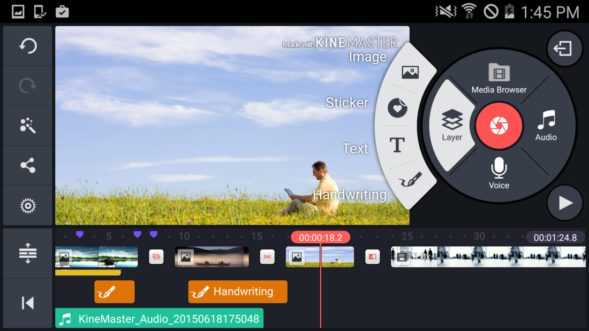
Скрин программы KineMaster
Hyper Timelapse
Приложение бесплатное, позволяет записывать или редактировать видео с разными скоростями. Минимизированное меню управления делает его удобным и понятным даже неопытному пользователю. Недостаток: неидеальное качество получаемого видео.
Lapse It
Эта утилита имеет хорошую функциональность и все нужные элементы для редактирования видео: остановка движения, ускорение-замедление и другие. Есть бесплатный и платный вариант программы.
Magisto Video Editor & Maker
Главное преимущество программы быстрота редактирования. За несколько секунд видео можно отредактировать и сразу же поделиться им. Минус: программа не позволяет контролировать весь процесс преобразования, что негативно сказывается на конечном результате.
Trakax
Помимо ускорения приложение позволяет добавлять подписи и возможность выбора дополнительных эффектов, таких как тема и другие элементы оформления. Программа бесплатная.

Видео без проблем
Смартфоны и планшеты на ОС Андроид стали незаменимыми помощниками в нашей жизни. Просмотр видео в списке задач для таких устройств занимает не последнее место. И если возникают проблемы с просмотром — не спешите паниковать, достаточно выявить причину и устранить её, а это совсем несложно.
Оцените статью: Поделитесь с друзьями!fans-android.com
Заикается и тормозит видео с YouTube на планшете, смартфоне [на Android]
Доброго времени!
Большинство пользователей активно используют планшеты (да и смартфоны) для просмотра онлайн-видео (чаще всего с YouTube). И это очень удобно — не обязательно сидеть за ПК, когда можно комфортно прилечь с планшетом в руках …
Но т.к. планшеты не блещут производительностью, часто можно наблюдать различные притормаживания, зависания, видео может дергаться и заикаться (что сильно раздражает, а иногда и делает невозможным просмотр).
В этой статье приведу простые и реальные способы улучшения качества воспроизводимого видео. Думаю, что некоторые из способов должны вам помочь!
И так…
*
Содержание статьи
Как улучшить воспроизведение видео
Примечание! Если ваш планшет уже достаточно старый и у него ОЗУ меньше 1 ГБ (512 Мб*) — то воспроизведение качественных роликов на YouTube, боюсь, для него непосильная задача. Конечно, вы можете попробовать рекомендации ниже, но больших надежд я бы не испытывал…
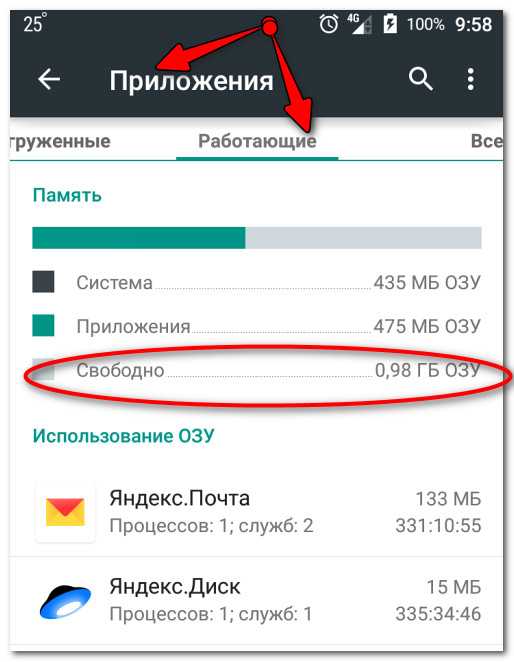
Сколько ОЗУ и сколько из нее свободно / Настройки -> Приложения -> Работающие
Про стандартные приложения (YouTube/Браузер)
На большинстве планшетов/смартфонов предустановлено специальное приложение «YouTube», и именно в нем и открываются большая часть видео. Сразу скажу, что оно далеко от идеала: во-первых, требовательно к ресурсам устройства (есть более «экономные» приложения), во-вторых, постоянно появляется реклама (через определенные участки времени). Поэтому, вообще бы не рекомендовал его использовать…
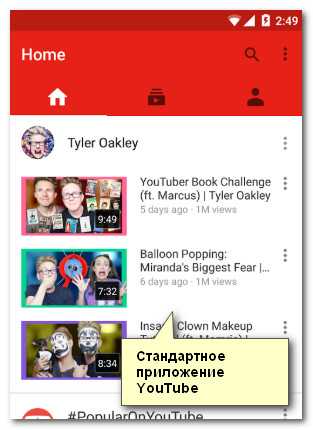
Приложение YouTube
Также отметил бы стандартный браузер (который так и называется «Браузер») на планшетах: в нем по умолчанию при воспроизведении включены субтитры (см. скрин ниже). Эти включенные субтитры могут существенно влиять на нагрузку, и не всегда для их показа хватает ресурсов устройства. Рекомендую выключать их при проигрывании — на многих планшетах видео часто перестает тормозить вовсе!
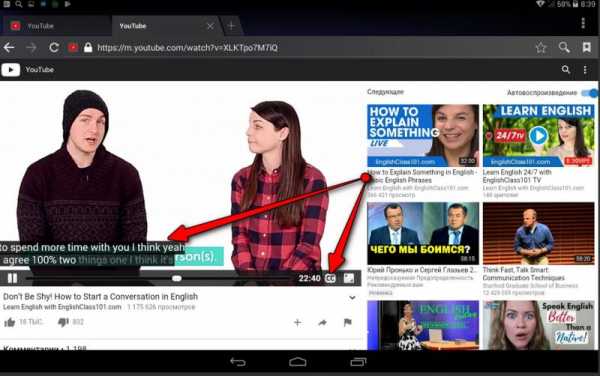
Включены субтитры
А вообще, в идеале, вместо стандартных приложений, необходимо рассмотреть альтернативные варианты (о них ниже) …
Используйте альтернативные браузеры
Перепробовав десятки браузеров на не самых производительных планшетах, я остановился на двух: Dolphin и Opera (классическая версия, никаких Mini…). Почему?..
Dolphin
Google Play — https://play.google.com/
Очень быстрый и легкий браузер, который идет в комплекте с блокировщиком рекламы. У него свой встроенный флеш-плеер, проработанный и удобный дизайн, и что самое главное, хорошая оптимизация со всеми популярными сервисами и сайтами: YouTube, Amazon, Википедия и пр. Отлично воспроизводит видео (нет ни запинаний, ни притормаживаний, ни подвисаний). В общем, рекомендую обязательно к знакомству!
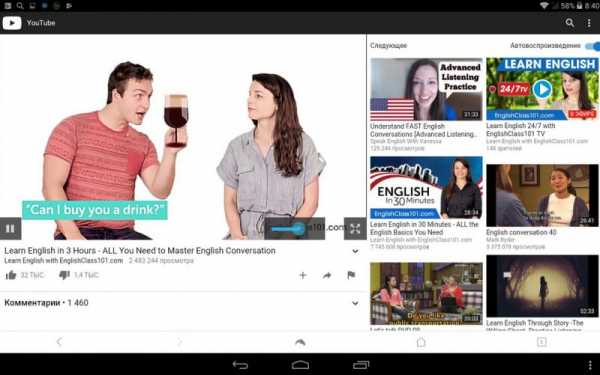
Видео проигрывается в браузере Dolphin / Один из роликов на YouTube
Opera
Google Play: https://play.google.com/
Удобный, быстрый и безопасный браузер. Отмечу, что рекомендовал бы использовать именно классическую версию (а не Mini и пр. «производные»). Браузер довольно неплохо оптимизирован для проигрывания потокового видео (хотя, на мой взгляд проигрывает Dolphin). Но как бы там ни было, на порядок лучше стандартных приложений «YouTube» или «Браузер».
Загрузка сторонними приложениями (фоновые обновления)
Пожалуй, это наиболее частая причина из-за чего притормаживает планшет (смартфон), причем не только при воспроизведении видео. Дело в том, что, когда появляются какие-то более новые версии установленных приложений — планшет может самостоятельно начать их обновлять, и, разумеется, если в это время будет запущен ролик — весьма вероятно, что появятся лаги.
Наиболее простой способ узнать, какие приложения сейчас работают, сколько свободно ОЗУ (да и сколько ее всего) можно узнать в настройках планшета/смартфона в разделе «Приложения (работающие)» (см. скрин ниже).
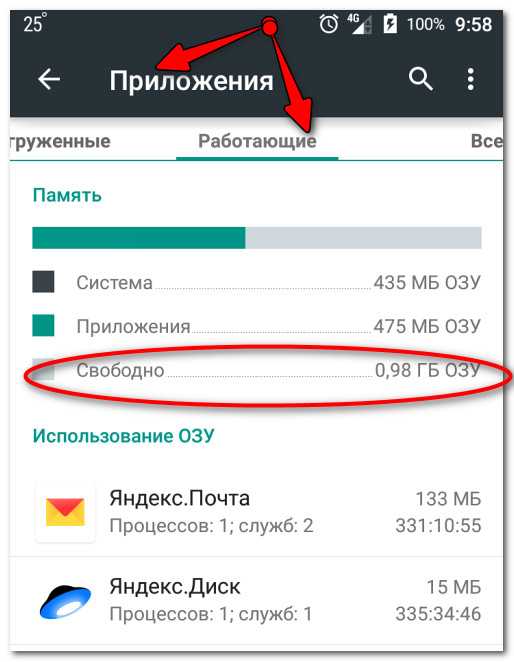
Сколько ОЗУ и сколько из нее свободно
В идеале, для комфортного воспроизведения видеороликов должно быть свободно не менее 500 Мб ОЗУ (больше -> лучше). Просмотрите внимательно список приложений, и все, что не требуется в данный момент времени — просто закройте.
Как вариант — можно попробовать просто перезагрузить планшет (прим.: зажмите кнопку включения на 3-5 сек., до появления системного «окна»).
Также про обновления ПО можно узнать из верхней панельки: обратите внимание на левый верхний угол. Если «развернуть» угол панельки — можно увидеть текущее «состояние» дел.

Фоновые задачи, обновление приложений и пр.
Посыл этой части статьи: закройте все лишнее и не используемое в данный момент, чтобы предоставить максимальные ресурсы устройства на воспроизведение потокового видео.
Медленный интернет/отсутствует связь
Если скорость вашего интернета меньше битрейта потокового видео — то планшет будет воспроизводить видео быстрее, чем оно загружается. В результате, каждые 10-30 сек., воспроизведение будет останавливаться на 3-5 сек., до-загружаться (прим.: так называемая буферизация), и затем снова воспроизводиться.
Дополнение!
Для качественного воспроизведения онлайн-видео 720p (1080p) необходим Интернет-канал не менее 15-20 Мбит/c.
Совет, как можно улучшить воспроизведение: откройте видеоролик и поставьте его на паузу. В течении минуты-другой часть ролика будет загружена и можно начать его воспроизведение (если ролик длинный, возможно, вам придется еще 1-2 раза ставить его на паузу, чтобы досмотреть без частых раздражающих лагов).
В смартфонах/планшетах, кстати, для быстрой оценки состояния сети — можно обратить внимание на соответствующий значок в углу экрана (настройках) См. скрин ниже.
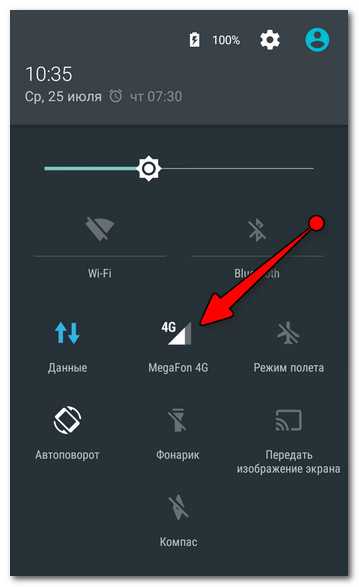
Что там со связью…
Но вообще, если объективно подходить к вопросу, скорость лучше тестировать с помощью специальных сервисов. Дело в том, что нередко заявленная скорость Интернет существенно может отличаться от реальной (иногда в несколько раз!). Ссылку на лучше сервисы привожу ниже.
Важно!
Для проверки скорости Интернет (как на планшете, так и на ПК), рекомендую воспользоваться вот этими сервисами: https://ocomp.info/kak-uznat-skorost-interneta.html#i-5
Как уже сказал выше, для просмотра роликов в качестве 720p (1080p) необходима скорость интернета не менее 15 Мбит/с (лучше 20 Мбит/с). Если в ходе тестирования ваша скорость окажется меньше — то проблема очевидна…
Кстати, если ваш планшет соединен с сетью Wi-Fi, то не лишнем бы было войти в настройки роутера, и проверить — нет ли каких-либо ограничений, не «забирает» ли весь канал какое-либо устройство.
Примечание! В некоторых роутерах можно ограничить скорость для каждого устройства в отдельности. Очень удобно, когда «некоторые» близкие закачивают себе «Санта-Барбару»…
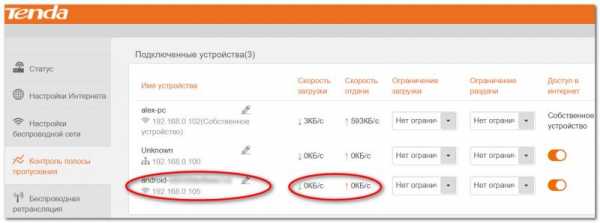
Настройка роутера Tenda (Кликабельно)
PS
Кстати, если у вас также тормозит онлайн-видео на компьютере — рекомендую ознакомиться вот с этой заметкой: https://ocomp.info/tormozit-onlayn-video-v-internete.html
На этом всё. Дополнения по теме — приветствуются.
*
Всем поменьше лагов и удачи!
Полезный софт:
- ВидеоМОНТАЖ
Отличное ПО для начала создания своих собственных видеороликов (все действия идут по шагам!).
Видео сделает даже новичок!
- Ускоритель компьютера
Программа для очистки Windows от мусора (ускоряет систему, удаляет мусор, оптимизирует реестр).
Другие записи:
ocomp.info
Зависает ютуб на андроиде? – Решение есть
По последним данным число мобильных пользователей YouTube уже перевалило за 600 млн.
К сожалению, далеко не все посетители популярного видеохостинга могут нормально просматривать ролики, ведь все чаще на форумах появляются сообщения о том, что зависает Ютуб на Андроиде и т.п.
• Ниже мы рассмотрим — наиболее распространенные неисправности, а также расскажем о методах их устранения. ↓↓↓
Когда видео тормозит на Android ?
Практически 90% проблем припадает на то, что видео из Ютуб начинает зависать на Андроид. Проще говоря, когда вы просматриваете ролики, это может проявляться, как торможение картинки и прочее…

→ Это может проявляться в то время, когда вы изменяете качество ролика на более высокое и прочее.
Также могут наблюдаться и другие неисправности: ↓↓↓
- видео зависает полностью или останавливается на время;
- звук отстает или опережает изображение;
- ролик не загружается.
У всех этих проблем чаще всего одна причина, но также не стоит исключать низкий уровень производительности смартфона, отсутствие стабильного подключения к сети и другое.
Также причиной того, почему зависает Ютуб на планшете или телефоне является: ↓↓↓
- устаревшее ПО или его несоответствие;
- запущено много фоновых процессов;
- нехватка физической памяти на смартфоне.
Решаем проблему
В случае устаревшего железа поможет лишь замена мобильного гаджета, но, если имеется аппаратное несоответствие, то исправить это очень просто

Ниже мы рассмотрим несколько способов, которые помогут очень быстро справиться с зависание Ютуб на планшете и телефоне: ↓↓↓
- Завершите все процессы, находящиеся в памяти;
- Обновите интернет-соединение;
- Выполните перезагрузку устройства;
- Зайдите в «Приложения», найдите «YouTube» и выполните очистку кэша, а также всех данных программы.
Эти простые манипуляции, как правило, помогают справиться с проблемами во время воспроизведения.
Если и это вам не подействовало, тогда читайте инструкцию ниже ⇓⇓⇓
Лучшее решение для Android ! -100%
Очистка данных, перезагрузка и даже смена телефона – ничего не помогает и вы отчаялись ???
Давайте рассмотрим проверенные методы, которые помогли справиться с зависанием уже десяткам пользователей ↓↓↓
Метод 1. Устанавливаем приложение BlackYouTube
• Чаще всего причина всех зависаний – это стандартное приложение YouTube. В частности, проблемы наблюдаются именно с последними версиями !!!
→ Единственное верное решение – это выполнить его удаление и установить раннюю версию.
→ Единственное препятствие – вам потребуются root-права, так как приложение является стандартным.
Следуйте нашей инструкции: ↓↓↓
- получаем root-права и устанавливаем Titanium Backup;
- в последней программе находим YouTube и выполняем его удаление;
- на 4pda нужно скачать .apk файл программы BlackYouTube;

- выполните его установку и запустите.
• Теперь произведите перезагрузку мобильного телефона и смотрите ролики без торможения.
Этот метод помогает практически во всех случаях, поэтому это реальный шанс избавиться от зависания !
Метод 2. Удаление обновлений приложения
Нередко проблемы с тем, что видео Ютуб зависает возникают на Андроиде не сразу. Это случается —после некоторых обновлений и в этом случае причину можно легко устранить ↓
Как мы уже говорили — проблема кроется в аппаратной несовместимости.
Инструкция: ↓↓↓
- в вашем телефоне нужно зайти в настройки и пункт «Приложения»;

- здесь мы находим YouTube и кликаем на него;
- в этом меню должен быть пункт «Удалить обновления».

→ После того, как вы выполните все эти шаги, неисправность должна устраниться.
Метод 3. Сторонние приложения
Еще один простой способ – это отказаться от стандартного приложения YouTube в пользу аналога. На 4pda есть отличные программы, в которых встроена возможность загрузки роликов и другие полезные функции.
Среди наиболее популярных аналогов можно выделить: ↓↓↓
- ProTube Extension;
- TubeMote;
- HD Video Tube.
Так, вы с легкостью сможете найти программу с нужным функционалом, которая не будет уступать стандартной утилите. Таким образом, мы полностью освятили вопрос зависания Ютуб на Андроиде и теперь каждый из вас знает, как решить эту проблему.
7youtube.ru
на телефоне и планшете, как решить проблему
Просмотр видео роликов на Ютубе — одно из преимуществ портативных устройств. Это удобно делать в пути, на отдыхе или тайком в рабочее время (на учебе). Столкнувшись с зависанием картинки или звука, пользователя интересует, почему тормозит видео в ютубе на андроиде и что предпринять для устранения сбоев.
Ютуб тормозит на андроиде: основные причины
При стабильном и качественном подключении к сети и достаточном уровне технических возможностей смартфона, подобных ситуаций быть не должно. Для продуктивного решения проблемы стоит рассмотреть, почему подобные неприятности все же случаются.

Почему тормозит ютуб на андроиде:
- Неполадка возникла после обновления системы. Новые установки могут быть несовместимы с устройством, либо изначально хуже работать с подобными программами. Если youtube начал подвисать после обновления, лучше вернуть прежнюю версию. Сделать это можно, вернувшись к заводским настройкам и отписавшись от автоматического обновления системы.
- «Забитая» память телефона. Хороший клинер, а также регулярное удаление кэша и ненужных приложений поможет освободить память устройства, а также ускорить работу системы.
- Проверка гаджета на вирусы. Работу устройств может тормозить занесенная в приложении «зараза». Хорошая антивирусная защита и регулярное сканирование помогут избежать такой ситуации.
- Ошибка может скрываться в самом видео. Если в ютубе тормозит конкретный ролик, лучше поискать для просмотра аналогичное видео.
- В отдельных случаях виновато нестабильное соединение роутера, либо ошибки мобильной сети.
Отзывы пользователей Андроид, столкнувшихся с подобными ошибками, предлагают совсем нетривиальные решения проблем с загрузкой видео. Среди них — включение автоповорота экрана, удаление и повторная установка видеохостинга, а также смена браузера. В некоторых случаях помогает откат настроек до заводских, для других — установка новых обновлений системы и приложения.
Ютуб тормозит на андроиде: что делать

Незначительная на первый взгляд неприятность может свидетельствовать о серьезных проблемах в работе гаджета. Если телефон или планшет постоянно подвисает при просмотре видео, а также периодически возникают другие проблемы с использованием устройства, самостоятельные действия могут быть нерезультативными. Относительно старый гаджет можно перепрошить, либо обновить операционную систему. Если же проблема возникла на Андроид новых версий, лучшим вариантом будет обращение в сервисный центр.
Решение проблемы, почему тормозит видео на Андроиде на телефоне и планшете
Однозначного ответа, как справиться с торможением видео, быть не может. Следует просканировать свой гаджет на вирусы, почистить программный «мусор», а также проверить последние обновления. В некоторых случаях помогает перезагрузка телефона, а также отключение и повторное включение (желательно на несколько секунд вытащить батарею).
Если у вас тормозит ютуб на андроид, обязательно необходимо проверить настройки системы, почистить кэш приложений, а также расчистить место на внутренней памяти устройства. Также не стоит отметать возможность некачественного видео, либо проблем при обновлении ютуба. Подробная инструкция, как действовать в таких ситуациях, приведена в информации нашей статьи.
Похожие публикации
wiki-android.com
Как исправить: Тормозит видео онлайн
Времена торрентов, как и скачивания видео на компьютер, ушли в прошлое, практически все смотрят видео онлайн. Но иногда воспроизведение слишком тормозит. Как решить эту проблему?
Если вы перешли на данную страницу, то наверняка в вашем браузере тормозит видео онлайн. Причин для этого может быть множество — скорость интернета, проблемы с браузером, вирусы, драйвера, комплектующие компьютера или ноутбука, а может несколько причин сразу. Давайте попробуем во всем разобраться, чтобы воспроизведение видео происходило как надо!
Решение проблемы «тормозит видео онлайн»
Как мы уже сказали, причин по которым могут возникнуть проблемы с просмотром онлайн очень много, чтобы вам было понятно, мы разберем каждую проблему детально и расскажем, как ее исправить.
Скорость интернета
Прежде чем разбираться с компьютером было бы неплохо узнать, что у вас со скоростью интернета. Проверить какая у вас скорость интернета вы можете на сайте Speed Test.
Если ping больше 30 ms и скорость около 3-5 mbps на скачивание, тогда вам стоит подумать о том чтобы сменить провайдера, назвать это хорошим интернетом нельзя. Именно по этой причине у вас тормозит видео онлайн.
В одной из будущих статей мы расскажем как немного улучшить ситуацию с плохим интернетом путем смены DNS записей, но все же, кардинально это ситуацию не исправит.
Драйвера
Если на вашем компьютере или ноутбуке отсутствуют или неподходящие драйвера, то «железо» будет работать не на полной мощности. Особенно это касается видеокарт, так как именно они отвечают за скорость работы браузера. Вам необходимо скачать и установить свежие драйвера на компьютер:
Для видеокарт Intel и поиска других драйверов советуем воспользоваться программой DriverPack. Данная программа находит все необходимые драйвера и устанавливает их. Стоит отметить, что DriverPack может установить сторонние программы, которые вам не нужны, чтобы этого не произошло, уберите галочки на соответствующих пунктах.
После установки драйверов перезагрузите компьютер и проверьте, ушли ли тормоза при воспроизведение видео онлайн.
Вирусы на компьютере
Одной из главных проблем медленной работы компьютера может быть наличие вирусов. Мало того, что они крадут и даже уничтожают вашу личную информацию, так они еще и используют ресурсы вашего компьютера.
Проверить компьютер на наличие вирусов и удалить их можно с помощью бесплатной утилиты Dr.Web Cureit.
Энергоэффективный режим работы и большое количество запущенных задача
Если вы используете ноутбук, который работает на данный момент от батареи, то Windows может перейти в энергоэффективный режим работы. Данный режим снижает быстродействие процессора и видеокарты, для того, чтобы как можно дольше проработать в автономном режиме.
Исправить эту проблему поможет переключение работы Windows в режим «Сбалансированный» или «Производительность».
Еще то, что сильно может снизить производительность вашего компьютера или ноутбука, может быть множество запущенных программ (даже работающие в фоне), множество вкладок в браузере и особенно скачивание торрента. Все это очень сильно сказывается на воспроизведение видео онлайн.
Завершите ненужные программы и закройте вкладки.
Аппаратное или программное ускорение
Как мы уже писали выше — видеокарта влияет на скорость работы браузера, если у вас установлены свежие драйвера и возникают тормоза не только при просмотре видео, а и при просмотре обычных сайтов, то наверняка у вас проблемы с ускорением.
Вам необходимо опытным путем определить как браузер работает лучше, с аппартным ускорением или программным.
В Chrome, Opera, Яндекс Браузер
Перейдите в меню настроек браузера и попробуйте выключить аппаратное ускорение или включить (если оно было выключено):
- Chrome
- Opera

- Яндекс Браузер
После чего перезагрузите браузер и попробуйте проверить, как воспроизводиться видео онлайн, ушла ли задержка воспроизведения.
В Internet Explorer и Edge
Нажмите одновременно на клавиатуре клавиши «Win + R«, после чего в окно «Выполнить» необходимо ввести команду inetcpl.cpl и нажать клавишу Enter.
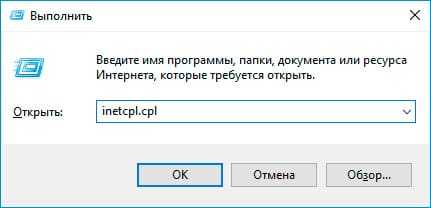 На вкладке «Дополнительно» выберите «Использовать программную отрисовку вместо графического процессора», перезапустите браузер если он был открыт.
На вкладке «Дополнительно» выберите «Использовать программную отрисовку вместо графического процессора», перезапустите браузер если он был открыт.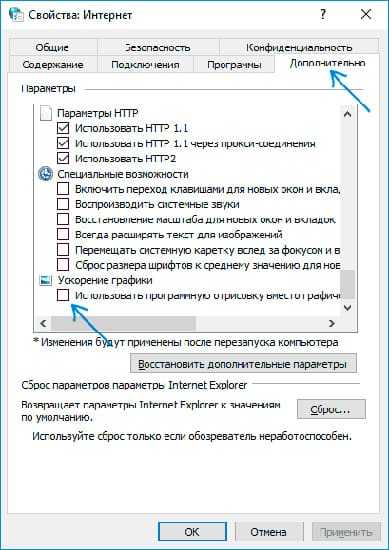
Другие причины
Если вышеперечисленные способы решения проблемы тормозов при воспроизведение видео не помогли, тогда вот еще несколько советов.
- Отключите все расширения — иногда установленные расширения потребляют слишком много ресурсов, отключите их
- Сбросьте кеш браузера и удалите куки
- Временно отключите антивирусную программу
- Попробуйте использовать другой браузер
- Попробуйте изменить качество воспроизведения — возможно компьютеру не хватает производительности или скорости интернета
Если это не помогло, то скорей всего проблемы на стороне сайта на котором размещено видео и вы тут ничего не сделаете. Найдите аналогичное видео на другом сайте.
У вас остались дополнительные вопросы? Задавайте их в комментариях, рассказывайте о том, что у вас получилось или наоборот!
Вот и все! Оставайтесь вместе с сайтом Android +1, дальше будет еще интересней! Больше статей и инструкций читайте в разделе Статьи и Хаки Android.
androidp1.ru
Почему тормозит видео при просмотре на компьютере, смартфоне/планшете
Наверняка многие из Вас сталкивались с неприятной ситуацией, когда видео тормозит на компьютере во время просмотра, или же подобное случается даже на телефоне, при подключении USB-флешки к телевизору и т.д. Далее рассмотрим причины и возможные решения.

Почему видео тормозит?
Первое и самое очевидное — Ваш ПК не справляется с нагрузкой, «железо» не способно обработать поток данных в реальном времени. При этом изменение параметров буферизации в медиа-плеере также не помогает, начинает отставать звук от картинки.
Как показывает практика, использование разных наборов audio/video кодеков также не устраняет проблему.
Подобное характерно как для стационарных систем, так и для «слабых» ноутбуков, нетбуков с интегрированным видеоадаптером. Процессор начинает работать на износ, перегревается. Кроме того, чтение с жёсткого диска также приводит к усиленному потреблению ресурсов ОС.
Если нет возможности повысить производительность путём модернизации оборудования, то могут сработать некоторые программные средства. К примеру, в случае с Youtube, можно установить специальное расширение для браузера, которое будет принудительно менять способ кодирования роликов. Но качество при этому может сильно ухудшиться.
Если же речь идет о контенте, загруженном на компьютер с фото/видео камеры, которая записывает клипы в очень высоком разрешении (FHD, FHD+, UHD, 4K), тогда оптимальным вариантом станет конвертирование файла в другой формат с подходящим для Вашего экрана количеством пикселей. Детальное описание данной ситуации и эффективное решение найдете по ссылке — https://www.movavi.ru/support/how-to/video-slows-down-during-playback.html.
Достаточно установить приложение на русском языке, добавить в окно программы свой видео-файл и выбрать один из готовых шаблонов конвертации или же задать индивидуальные параметры (нажмите на изображение для увеличения):
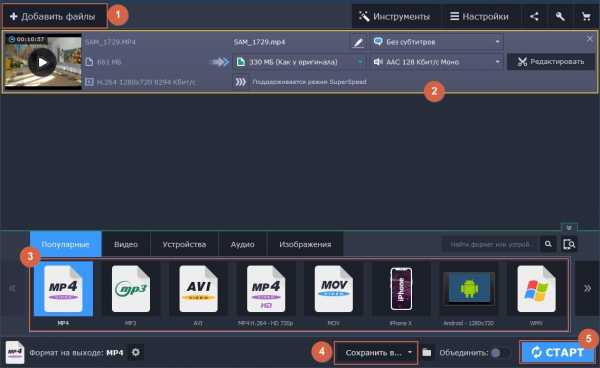
Кликнув на кнопку с указанием размера итогового объекта, можно изменить некоторые опции — битрейт, количество занимаемой памяти, и даже произвести тестовую конвертацию. Это актуально, если длительность ролика большая и не хотите ждать окончания процесса, а потом разочароваться в результате и переделывать всё заново. Можно преобразовать короткий фрагмент видео (по умолчанию — 30 секунд) и этого будет достаточно для оценки:
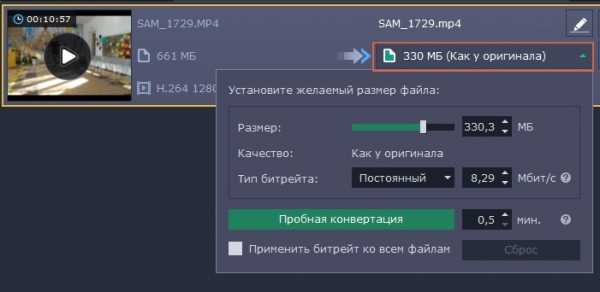
В результате быстрой конвертации получаем файл, который будет соответствовать требованиям компьютерного «железа», и видео больше не будет тормозить.
Простой пример. У Вас ноутбук со встроенным графическим ускорителем Intel GMA, дисплей с разрешением 1366 на 768 пикселей (самая распространенная конфигурация на сегодняшний день). Но Вы скачали с интернета ролик с красочными тропическими пейзажами в расширении 4K, чтобы насладиться максимально сочной картинкой.
Однако, стоит понимать, что Ваш монитор физически не сможет передать всё это, а процессор будет пытаться обрабатывать контент, но эта задача окажется для него непосильной. В итоге — тормоза, испорченное настроение от неоправданных ожиданий.
Но можно добавить файл в приложение-конвертер, выбрать шаблон «HD 720p» и после окончания обработки получите клип, который будет без проблем воспроизводиться на ноутбуке.
Аналогично поступаем в случаях, когда нужно просмотреть видео на телефоне (iOS, Android), игровой консоли PlayStation, телевизоре, планшете и т.д. Просто выбираем одну из многочисленных «заготовок», и не придется тратить время на детальную настройку.
Узнать больше о тонкостях конвертации и превращения «тяжёлых» файлов в «лёгкие» можно на справочной странице — https://www.movavi.ru/support/how-to/video-slows-down-during-playback.html.
Если Вы знаете другие варианты, как сделать так, чтобы видео не тормозило при просмотре на компьютере и прочих устройствах — можете делиться полезной информацией в комментариях.
it-tehnik.ru